
随着Windows 10操作系统的广泛使用,很多用户在长时间使用电脑后,可能会遇到系统变慢、故障频繁等问题。此时,恢复出厂设置可以有效解决这些问题,让系统回到最初的运行状态。本文将详细介绍如何在Windows 10系统中恢复出厂设置,以及恢复出厂设置后用户可能会遇到的情况。
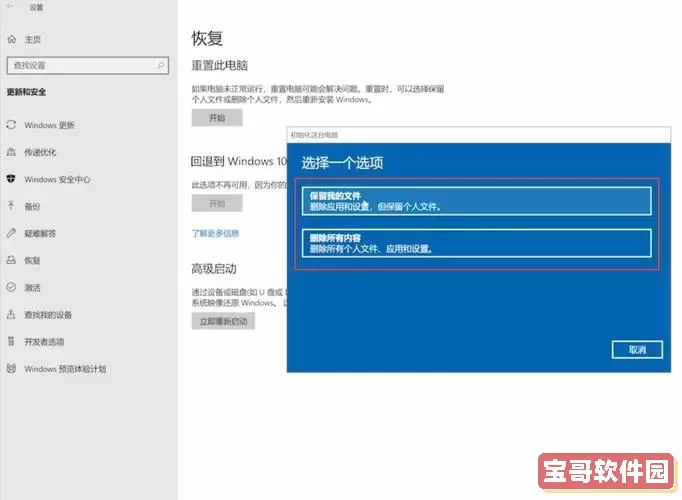
在Windows 10中,恢复出厂设置的操作相对简单,用户可以通过以下步骤完成:
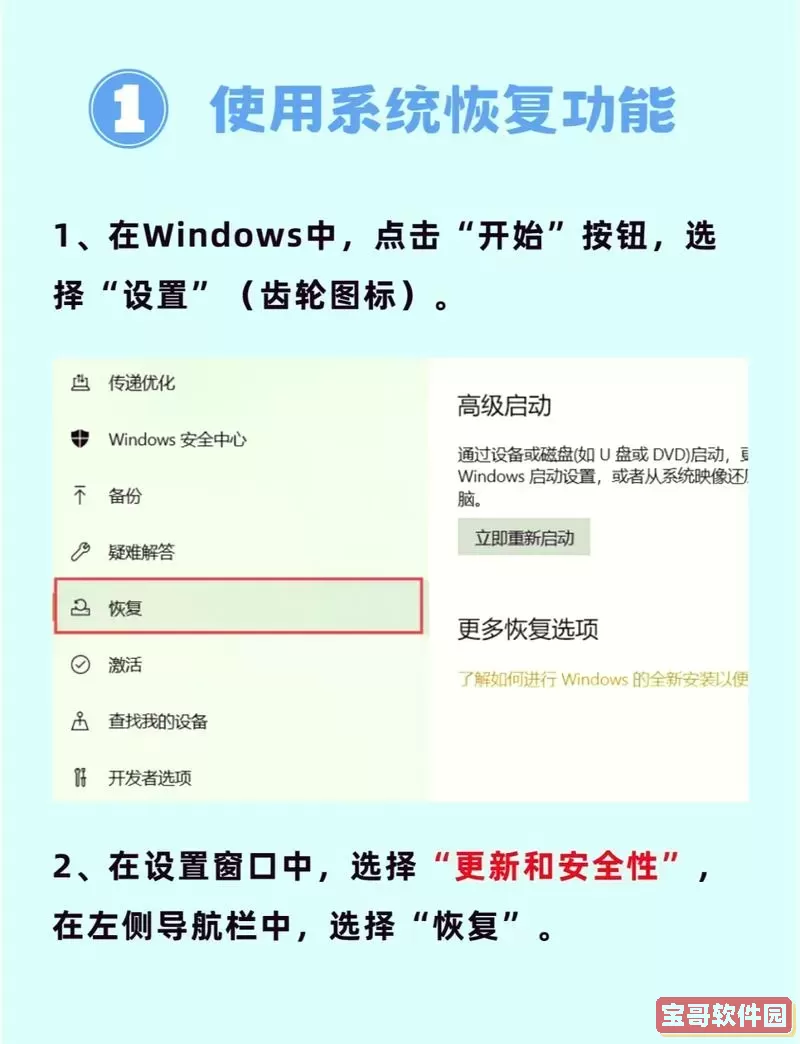
首先,点击左下角的“开始”菜单,然后选择“设置”图标(齿轮形状)。
在设置窗口中,点击“更新与安全”。
在左侧菜单中,选择“恢复”选项。此时,你将看到三个不同的恢复选项,其中一个是“重置此电脑”。
点击“开始”按钮,系统会弹出一个新的窗口,提示你选择如何重置电脑。
根据需要选择“保留我的文件”或“删除所有内容”。如果选择“保留我的文件”,系统将仅删除应用和设置,但会保留个人文件;如果选择“删除所有内容”,则会删除包括个人文件在内的所有数据。
接下来,系统会询问是否要清理驱动器。如果你的电脑准备出售或赠送,建议选择“完全清理驱动器”;如果只是想重新安装系统,可以选择“快速清理”。
确认选择后,系统会开始准备重置,随后会自动重启并进行恢复出厂设置的操作。
整个恢复出厂设置的过程中,所需时间视乎电脑的性能和选择的清理方式而定,通常需要30分钟到1小时不等。
恢复出厂设置后,Windows 10系统将回到最初安装时的状态。这意味着用户需要注意以下几点:
系统性能提升:恢复出厂设置通常会解决系统变慢、软件冲突等问题,使得电脑的性能得到显著提升,运行速度更快,反应更灵敏。
软件和应用丢失:如果选择“删除所有内容”的选项,电脑中安装的所有应用程序、第三方软件和游戏将被清除。用户需要提前备份重要的应用安装包,以便后续重新安装。
文件丢失:对于选择“删除所有内容”的用户,所有个人文件(如文档、照片和视频)都将彻底消失。因此,预先备份是非常重要的,可以选择使用云存储(如百度云、OneDrive等)进行备份。
系统更新和驱动:恢复后系统可能未能安装最新的补丁和更新,用户需要在重置完成后及时检查Windows更新,并安装所有可用更新,以确保系统的安全性和功能完善。
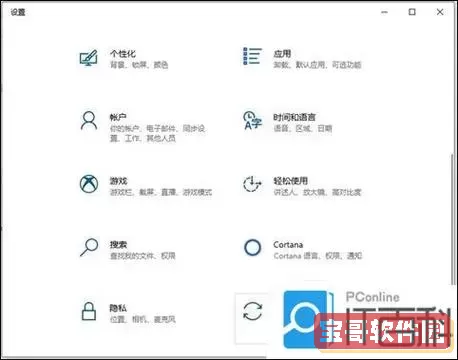
个性化设置重置:所有个性化设置(如桌面壁纸、屏幕保护程序和主题等)都会被恢复为默认状态。用户需要重新进行设置以满足个人的使用习惯。
总的来说,恢复出厂设置是解决Windows 10系统问题的有效方法之一,但在执行此操作之前,用户需要仔细考虑数据备份,并做好应对恢复后一系列变化的准备。
Windows 10系统的恢复出厂设置可以为用户带来新生,改善系统性能。然而,用户在选择恢复之前应谨记要做好充分的数据备份。通过正确的操作步骤,可以轻松又安全地让电脑恢复到出厂状态,享受更加流畅的使用体验。